У сваком чланку о подешавању рутера или у упутама за промјену лозинки савјетујем вам да негдје напишете лозинку коју сте поставили на кућном Ви-Фи-у. Или поставите лозинку коју сигурно нећете заборавити, али истовремено мора бити довољно јака. Као што можете замислити, врло мало људи то ради, искрено не записујем ништа :) А лозинка је таква да ако је заборавите, веома је тешко запамтити, испробаћете гомилу опција и ништа неће радити. И овде само требате да повежете нови уређај на ваш Ви-Фи. У овом чланку ћу вам рећи шта да радите у таквим случајевима. Како се сетити заборављене лозинке из Ви-Фи мреже, где је видети у подешавањима рачунара или самог рутера. Покушаћу да напишем детаљно о свим нијансама, могућим проблемима и да не пропустим ништа.
Како можете пронаћи заборављену лозинку за ваш Ви-Фи:
- Погледајте лозинку у подешавањима рачунара ако сте се већ повезали (или сте повезани) на мрежу, лозинку из које морамо да сазнамо.
- Погледајте лозинку у подешавањима Ви-Фи рутера.
- Вратите поставке рутера, конфигурирајте га поново и поставите нову лозинку.
Почећемо од најједноставнијег, наравно, од рачунара. Ако имате лаптоп (или рачунар са адаптером) који је већ повезан на ваш Ви-Фи или је тренутно повезан, онда ћемо највероватније моћи да потражимо у подешавањима лозинке коју смо успешно заборавили.
Гледамо заборављену лозинку за Ви-Фи на рачунару: Виндовс 7, 8, 10
Многи се питају где да нађемо ову лозинку на рачунару? У оперативним системима Виндовс 7, Виндовс 8 и Виндовс 10 то није тешко учинити, али КСП има своје проблеме. Погледајмо прво новије верзије Виндовс-а. У седам и осам све је готово исто.
За Виндовс 10 постоји посебан чланак на ову тему: Како сазнати своју Ви-Фи лозинку за Виндовс 10.
Ако имате "десет", следите везу и следите упутства.
Пажња! Ваш рачунар са којег желите да запамтите кључ мреже мора бити повезан на ову мрежу. Ако се са њим раније повезао, радиће и то. Ако немате такав рачунар, пређите директно на одељак где ћемо погледати лозинку у подешавањима рутера.
И још једна ствар: ако не желите да прођете кроз поставке, можете покушати да учините све помоћу ВирелессКеиВиев програма, о чему сам писао мало испод.
Идите у Центар за мрежу и дељење .
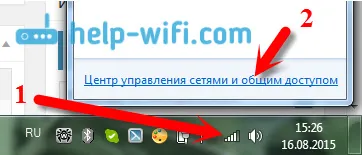
Сева је изабрала управљање бежичном мрежом .
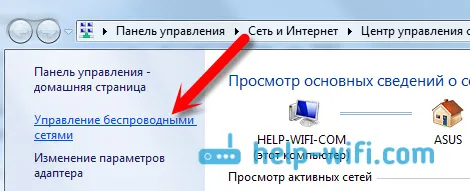
Видећете листу свих мрежа на које сте се претходно повезали. Пронађите мрежу из које желите да запамтите лозинку, кликните је десним тастером миша и одаберите Својства .
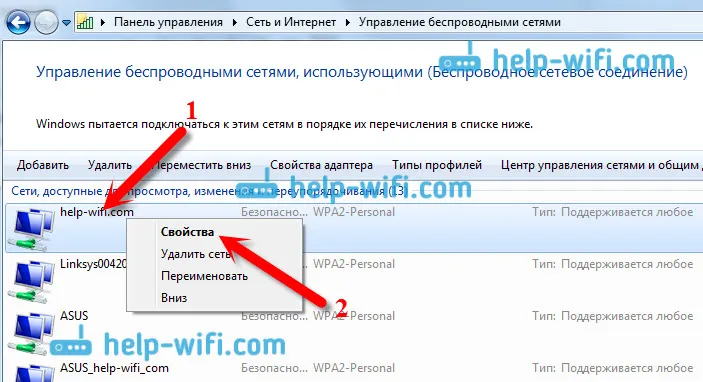
У новом прозору идите на картицу Сигурност , ставите квачицу поред ставке Прикажите унесене знакове и погледајте нашу лозинку у пољу Мрежни безбедносни кључ .
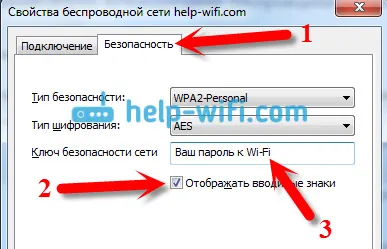
Погледајмо могуће проблеме са којима се можете суочити.
Шта ако нема ставке „Управљање бежичним мрежама“ или се лозинка не прикаже након потврдног оквира?
Ово су веома популарни проблеми. Управљање бежичним мрежама највјероватније можда неће бити посљедица чињенице да на рачунару уопће немате конфигуриран Ви-Фи (у овом случају лозинку сигурно нећете моћи видјети на овај начин). Или сам негде прочитао да би се то могло десити због кућне верзије оперативног система Виндовс. Шта ако не постоји "Управљање бежичном мрежом"? Можете видети лозинку преко рутера, прочитати о томе у наставку или испробати ово:
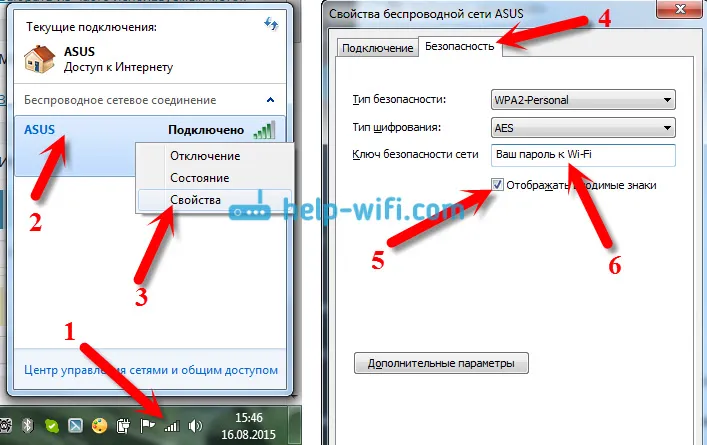
Успећете под једним условом: морате бити повезани на мрежу из које желите да видите лозинку.
Ако се лозинка не појави након потврђивања потврдног оквира „Прикажи унесене знакове“, покушајте да је погледате у подешавањима рутера. Или покушајте са другог рачунара, ако је могуће.
Како пронаћи лозинку за Ви-Фи у Виндовс КСП-у? Користимо програм ВирелессКеиВиев
Као што сам горе написао, КСП је мало сложенији. У принципу, и тамо можете видети све, али не тако лако као на Виндовс-у 7. Стога, саветујем вам да не улазите у ову џунглу, већ да користите бесплатан програм ВирелессКеиВиев. Успут, одлично се користи и у новијим верзијама оперативног система Виндовс. Шта ради мали ВирелессКеиВиев програм? Приказује све мреже на које је рачунар на коме сте га покренули за повезивање. И наравно, приказује сачуване лозинке за ове мреже.
Све је врло једноставно. Програм можете преузети са званичног вебсајта хттп://ввв.нирсофт.нет/утилс/вирелесс_кеи.хтмл. Отворите архиву и покрените датотеку "ВирелессКеиВиев.еке". Програм ће се отворити, тамо тражимо нашу мрежу (по имену), а у пољу Кеи (Асции) гледамо лозинку за то. То изгледа овако:
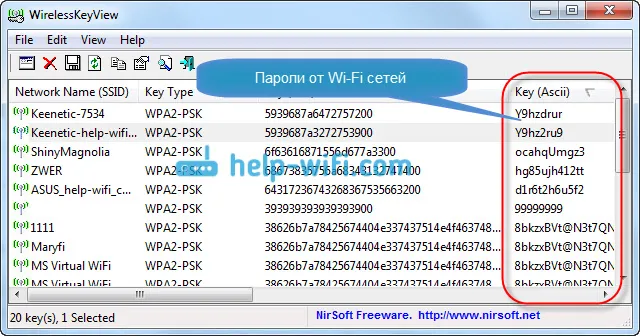
Слажете се, све је врло једноставно и јасно. Чак и на Виндовсима 7 и 8, не морате да се трудите да тражите лозинку у подешавањима. Веома добар програм, захваљујући програмерима. Једино је што се ваш антивирус може заклети на њу. Вероватно због своје лагано шпијунажне сврхе.
Где се налази лозинка за Ви-Фи у подешавањима рутера?
Још једна доказана метода. Ако можете да поставите лозинку у подешавањима рутера, онда је можете видети тамо. Чак и ако вам то не успе, можете да поставите нову лозинку. Ако нисте могли да видите кључ у подешавањима рачунара, ниједан рачунар није повезан путем Ви-Фи-ја, а програм ВирелессКеиВиев такође није успео, остаје само сам рутер. Па, или ресетовање фабрике, али ово је екстремни случај.
Оно што је више код ове методе је што у подешавања можете да унесете чак и са телефона или таблета. Под условом да су већ повезани. Једноставно је да не видите лозинку на мобилном уређају, бар како то учинити, не знам. Иако, можда већ постоје неки програми за Андроид (али највероватније ће вам бити потребна Роот права).
Ажурирање: Написао сам упутства о томе како да видите лозинку за ваш Ви-Фи на Андроид телефону.Мислим да је најбоље показати одвојено како прегледати лозинку за одређеног произвођача рутера. Размотримо најпопуларније фирме.
Гледамо кључ Ви-Фи мреже на Тп-Линк-у
Почећемо као и обично с Тп-Линк усмјеривачима. Морамо да идемо на подешавања. На рутер се повезујемо каблом или путем Ви-Фи-ја (што је мало вероватно, јер не знате лозинку :)). У претраживачу откидамо адресу 192.168.1.1 (могуће 192.168.0.1) и одредимо корисничко име и лозинку. Подразумевано су админ и админ.
Да бисте видели инсталиран кључ, идите на Вирелесс картицу - Вирелесс Сецурити. Поље за бежичну лозинку садржи лозинку.
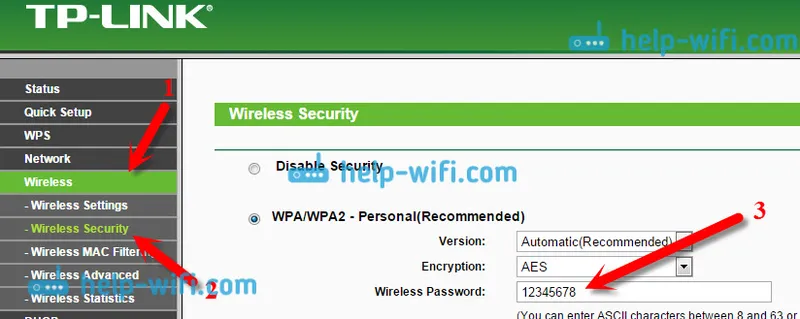
Дакле, са издвојеним Тп-Линком, идемо даље.
Запамтите лозинку на Асус рутерима
Све је отприлике исто. Улазимо у подешавања, ако не знате како, онда погледајте детаљна упутства. Адреса је иста - 192.168.1.1.
У поставкама, десно на главном екрану налази се ставка статуса система , а лозинка је тамо наведена. Само поставите курсор у поље ВПА-ПСК Кеи . Овако:
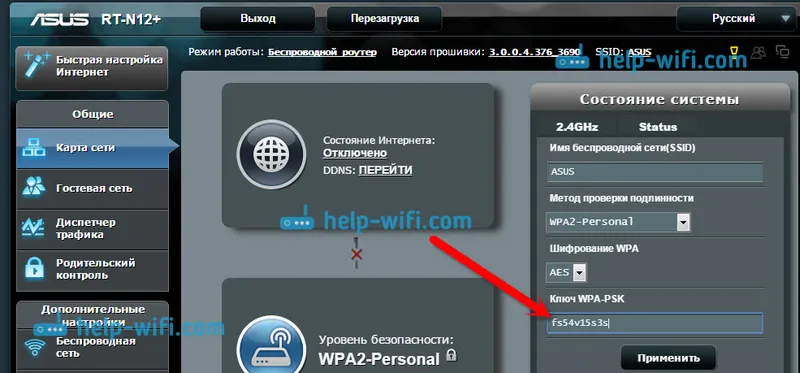
Успут, можда ће вам требати и упутства о томе како променити лозинку на Асусу.
Пронађите заборављену лозинку на Д-Линк-у
Како то учинити, већ сам написао у чланку: Како промијенити лозинку на Д-Линк Ви-Фи рутеру? И како пронаћи заборављену лозинку. Али, нисам могао да не напишем о томе овде, јер је Д-Линк врло популаран. Дакле, такође морамо да идемо на подешавања и идемо на картицу Ви-Фи - Безбедносна подешавања . У пољу "ПСК шифрирање кључа" видећете саму лозинку.
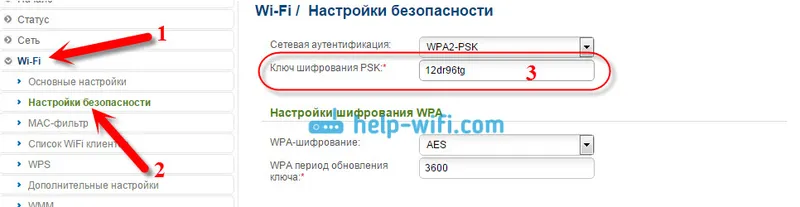
Следи ЗиКСЕЛ.
Гледамо лозинку за ЗиКСЕЛ
Идите на поставке вашег ЗиКСЕЛ Кеенетиц рутера, овде сам написао како то да урадите. Идите на картицу Ви-Фи мреже (доле) и у пољу „Мрежни кључ“ видећете саму лозинку која је тренутно постављена и коју сте заборавили.
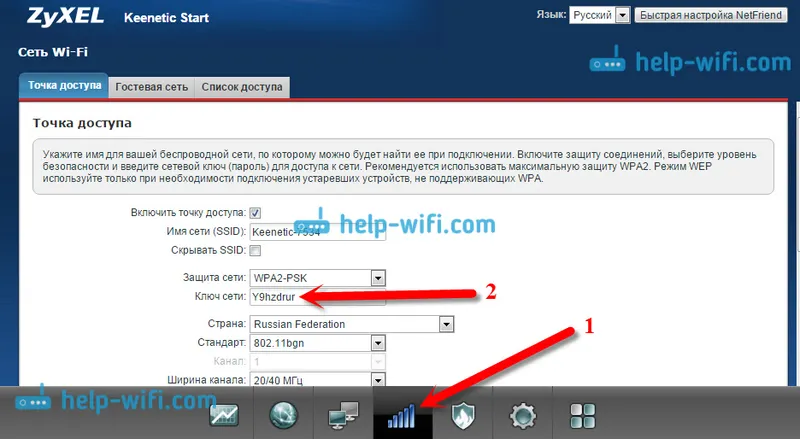
Па, за сваки случај, упутства за промену лозинке.
Ако сте заборавили лозинку на Тенда усмјеривачу
Дакле, на Тенда усмјеривачима идите на контролну плочу на исти начин, идите на картицу Вирелесс Вирелесс - Вирелесс Сецурити и погледајте лозинку у пољу „Кеи“ .
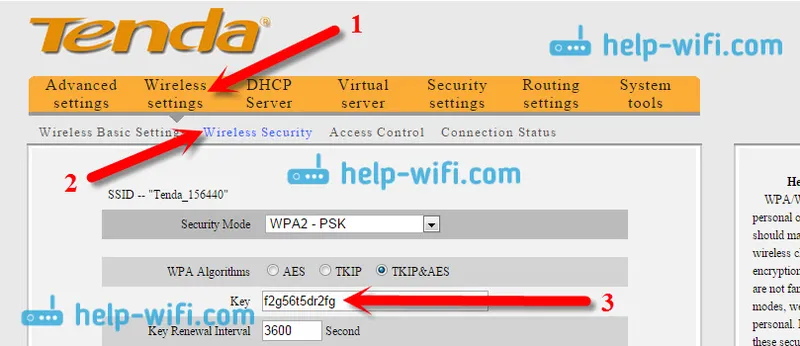
Па, по традицији - упутства за промену кључа?
На Линксис рутеру
Погледајмо још мало Линксис уређаје. Све што смо направили је шема: идите на своју контролну таблу, идите на картицу Бежична мрежа - Бежична мрежна сигурност . Поље „Приступна фраза“ садржи лозинку за Ви-Фи мрежу.
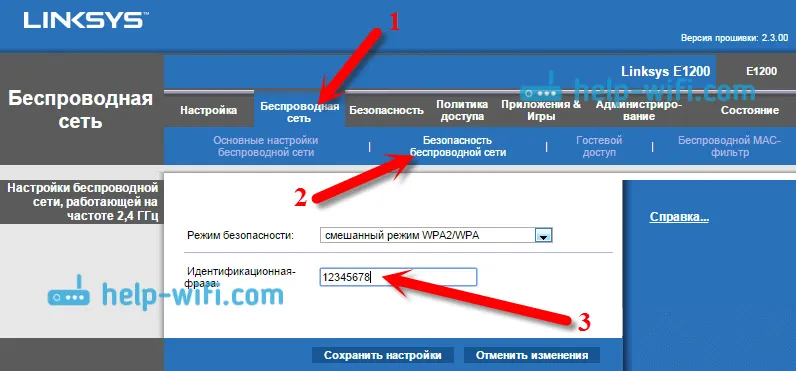
То је све, као што видите, ништа компликовано.
Шта ако све друго не успе?
Мислим да је преостао само један начин, а то је да ресетујете сва подешавања и лозинке вашег рутера и све поново конфигуришете. Можете да га конфигуришете према упутствима која ћете пронаћи на нашој веб локацији у одељку „Конфигурација рутера“.
Покушао сам прикупити на овој страници све могуће начине на које можете повратити заборављену лозинку за Ви-Фи. Ако вам нешто није пошло за руком или вам неке тачке из чланка нису баш јасне, пишите о томе у коментарима, схватићемо то. И, наравно, биће вам захвална на новим и корисним информацијама о овој теми.


